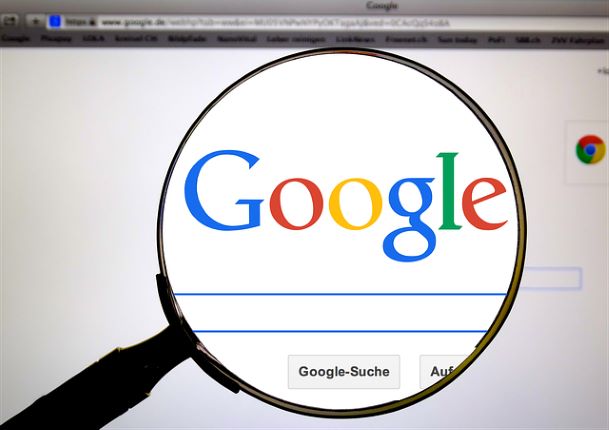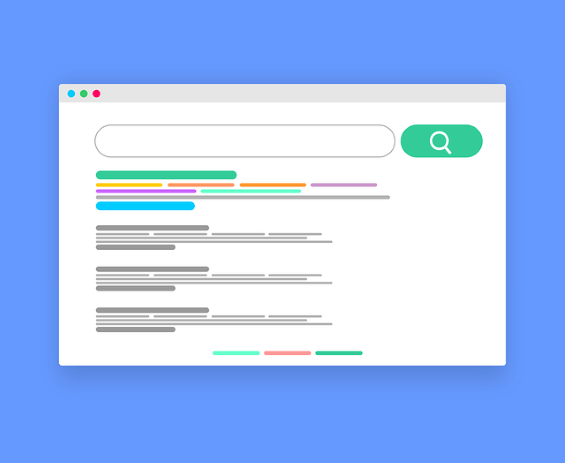GA4とは?導入メリットと設定方法
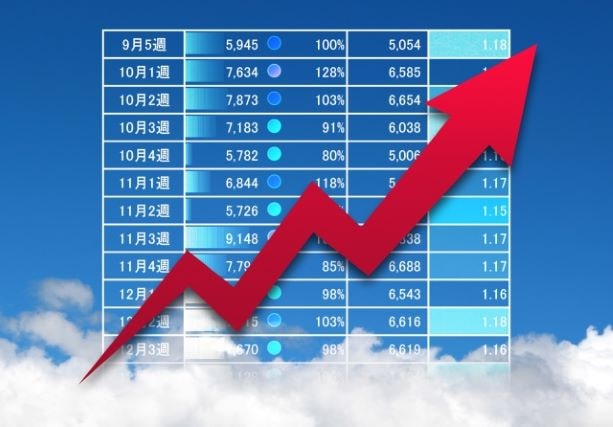
「GA4へ移行した方が良いのだろうか?」「GA4を導入するメリットは?」「GA4の設定方法が分からない?」こんな悩みをお持ちの方は沢山おられるようです。
本記事では、GA4とは一体どういったものか説明するとともに、従来のユニバーサルアナリティクスとの違いについてご紹介いたします。
この記事を読めば、GA4を導入するメリット・デメリットや実際に設定するまでの流れも分かるようになります。
Googleアナリティクスの最新版へ移行して、ユーザーの動向を探りたい人は、さっそくGA4を導入してみましょう。
GA4とは

GA4とは「2020年10月にリリースされた、Googleアナリティクスの最新版」です。
2019年に発表された、アプリ+Webプロパティ(ベータ版)が新しく生まれ変わり、2020年に正式にリリースされました。
Googleアナリティクスを導入しているユーザー界隈では、よくGA4と略称で呼ばれていますが、正式名称は「Googleアナリティクス4プロパティ」ですので念のため覚えておきましょう。
ちなみに、GA4の4は第4世代を意味しており、Googleアナリティクスが初めてリリースされてから4番目のシリーズということになります。
そんな、GoogleアナリティクスはSEO対策を講じる上で欠かせない分析ツールですが、第3世代のユニバーサルアナリティクスは、2023年7月1日を境に完全に切り替わるため、使えなくなってしまいます。
その3か月後、2023年10月1日に有料版Googleアナリティクス360も終了します。
2022年3月16日には、Googleも「ユニバーサルアナリティクスのサポート終了」を公式に発表しました。
そのため、まだユニバーサルアナリティクスを使っている人は、最新版のGA4を導入しましょう。
結局、遅かれ早かれ導入することになるので、早いうちから仕様や操作に慣れておく必要があります。
GA4へ完全に移行する前に導入すれば、ユニバーサルアナリティクスとGA4の数値のズレを見られる上に、分析されていない空白の期間がなくなりなります。
たとえば、2023年8月1日にGA4を導入した場合、2023年7月分の分析データが得られませんが、GA4へ移行していれば分析されない期間がなくなります。
また、これまでGA4はGoogleサーチコンソールとの連携ができないという欠点が懸念されていましたが、2021年12月から連携できるようになりました。
GA4を導入する際には、検索エンジンにおけるユーザーの行動も把握できるようにGoogleサーチコンソールと連携させましょう。
Googleアナリティクスの年表
Googleアナリティクスのこれまでの歴史を年表にまとめると、下記の通りとなります。
2005年・・・Googleアナリティクスがリリースされる
2013年・・・シリーズ第3世代のユニバーサルアナリティクスが登場する
2019年・・・アプリ+Webプロパティが発表される
2020年・・・約7年ぶりのアップデートを経てGA4が正式リリースされる
こうして見るとGoogleアナリティクスは、数年スパンでアップデートされていることが分かります。
常に、最新の情報が得られるように日頃からアンテナを張るようにしましょう。
GA4とユニバーサルアナリティクスの違い/変更点
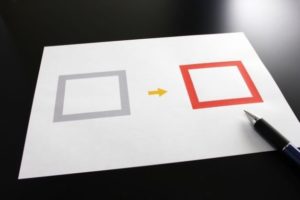
GA4とユニバーサルアナリティクスには、次の4つの違いや変更点があります。
・データ計測の軸が「セッション」から「イベント」へ
・「Webサイト」だけでなく「アプリ」もデータ計測の対象に
・マルチデバイス対応
・指標の名前
以下では、さらに詳しく見ていきます。
データ計測の軸が「セッション」から「イベント」へ
GA4では、ユーザー中心のデータ計測ができるようになりました。
従来のユニバーサルアナリティクスは、データを計測する際に「セッション」「ページ」を軸としていたため、デバイスやプラットフォームが変わるとユーザーの動向が追えませんでした。
しかし、GA4は「イベント」を軸としているため、デバイスやプラットフォームが変わったとしてもユーザーの行動を捉えられます。
GA4になってから、ユーザーの行動を「ページ」「セッション」というよりも一つの「イベント」として見るようになりました。計測データをイベント単位で見るようになったのです。
このように、Googleアナリティクスにおけるデータ計測の軸が「セッション」が「イベント」に変化したことで、データ収集の単位がもはや「ユーザー」になりました。
こうした変更点のおかげで、GA4では従来よりも高い精度でユーザーの行動を把握できるようになったのです。
「Webサイト」だけでなく「アプリ」もデータ計測の対象に
従来のユニバーサルアナリティクスによるデータ計測の対象は、Webサイトのみが対象でした。
しかし、GA4からはアプリも計測されるようになりました。
Webサイトだけではなく、アプリも計測できるようになったことで、従来よりもユーザーの行動を捉えやすくなったのです。
マルチデバイス対応
従来のユニバーサルアナリティクスではPCしか想定されていませんでしたが、GA4からはマルチデバイス対応するようになりました。
従来のユニバーサルアナリティクスでは、PCやタブレット、スマホといったデバイスごとにユーザーを区別していたため、同じユーザーによる行動も別のユーザーとして扱われていました。
しかし、GA4では異なるデバイスからコンバージョンしたとしても、同一のユーザーとして判断できるようになりました。
指標の名前
ユニバーサルアナリティクスからGA4へアップデートされたことで、指標の名前も変わりました。以下の通りです。
「ページビュー数」が「表示回数」に
「ユーザー」が「ユーザーの合計数」に
なお、ここで言うエンゲージメントとは、ユーザーがサイトにもたらす有益なアクションのことです。
GA4を導入する5つのメリット

GA4を導入するメリットは次の5つです。
・Webとアプリを横断して、データ計測できる
・機械学習モデルを活用して、ユーザーの今後の動向を予測できる
・プライバシーを重視したデータ収集ができる
・データ計測の設定が簡単にできる
・BigQuery(ビッグクエリ)が無料で使える
以下では、さらに詳しく見ていきます。
Webとアプリを横断してデータ計測できる
GA4を導入すれば、Webとアプリを横断してユーザーの行動を計測できるようになります。
従来のユニバーサルアナリティクスでは、Webしか計測できませんでした。
その上、ユーザーを認識はPCやスマホといったデバイスごとにしていたため、アプリのデータを計測するときには、Firebaseと呼ばれる計測ツールを使っていました。
しかし、GA4にアップデートされてからWeb/アプリといったプラットフォームの垣根を超えてデータ計測できるようになりました。
たとえば、あなたの会社が開発したアプリのWeb広告を見たユーザーが、実際にアプリをインストールして課金したとします。
その際、従来のユニバーサルアナリティクスであれば異なるユーザーとして識別されますが、GA4では同じユーザーとして認識されるのです。
機械学習モデルを活用してユーザーの今後の動向を予測できる
GA4を導入すれば、Googleの機械学習モデルを活用した予測機能を使えます。
実際にマーケティングで役立つ予測機能は、以下の2種類があるのでGA4を導入した人は使ってみましょう。
購入の可能性
「Webサイトやアプリに訪問したユーザーが、今後7日以内に商品やサービスの購入に至る可能性を予測した指標」
離脱の可能性
「最近のアクティブユーザーが、Webサイトやアプリを今後7日以内に活用しなくなる可能性を予測した指標」
このようにGoogleの機械学習では、過去のデータをもとに将来の予測をしています。
自社のコンバージョンを分析したい人は、購入の可能性や離脱の可能性を手掛かりに、ユーザーの今後の動向を予測してみましょう。
プライバシーを重視したデータ収集ができる
近年プライバシー保護の強化が世界的に進んでいます。
GA4もデータ規制に準拠しているのは、こうした背景も関係しているのです。
GA4を導入すれば、プライバシーを重視したデータ収集ができます。
これまで、ユニバーサルアナリティクスではCookieを使ってデータを取得していたため、個人のプライバシーが脅かされる危険性がありました。
しかし、GA4にアップデートされてから従来のようにCookieを使わずにデータが取得できるようになりました。
データ計測の設定が簡単にできる
イベントを計測する際、従来のユニバーサルアナリティクスでは、タグやコードを一つ一つ記述して手動で設定する必要がありました。
しかし、GA4ではオン/オフのスイッチを切り替えるだけで自動的に設定できるようになりました。
このようにGA4は、拡張計測機能を活用して「スクロール数」や「離脱クリック」といった色々な指標のデータ計測ができます。
BigQueryを無料で使える
GA4を導入すれば、BigOuery(ビッグクエリ)が無料で使えます。
有料版GA360に搭載されていた、BigQuery(Googleのクラウドデータベース)がGA4ではオプション費用を支払うことなく活用できるのです。
そんな、BigQueryで手に入れた生のデータとGA4で取得したデータを掛け合わせれば、より高度な分析ができるようになるでしょう。
GA4を導入する4つのデメリット

ここまでGA4の良い面に目を向けてきましたが、注意点もあるので気を付けましょう。
GA4を導入するデメリットは次の4つです。
・学習コストがかかる
・UAのデータを移行できない
・未だ実装されていない機能がある
・GA4関連の記事や解説書が少ない
以下では、さらに詳しく見ていきます。
学習コストがかかる
GA4を導入すると、学習コストがかかります。
ここで言う、学習コストとは時間的なコストを指しており、GA4を導入したばかりの人が最新の解析ツールを活用してすぐに使いこなせるはずがありません。
GA4の仕様や操作を覚えるまでに、時間がかかってしまいます。
UAのデータを移行できない
GA4を導入してもUAのデータを移行できません。
ユニバーサルアナリティクスのデータを移行できないので、今のうちにGA4でもデータを取得しておく必要があります。
未だ実装されていない機能がある
GA4には、未だ実装されていない機能があり、ツールとして不完全だと言えるでしょう。
こうした海外で開発されたツールの多くは、機能がすべて実装されていなくても見切り発車のような状態でリリースされます。GA4も例外ではありません。
GA4関連の情報源が少ない
ユニバーサルアナリティクスに関連した情報源は数多くありますが、GA4はまだ完全に移行してはいないため、関連した記事や解説書といった情報源が多くありません。
そのため、何か分からないことがあっても疑問を解消するまでに時間がかかってしまいます。
このように、調べる手がかりが少ない中で解決策を探すのは大変です。
GA4を設定する方法と3つの手順
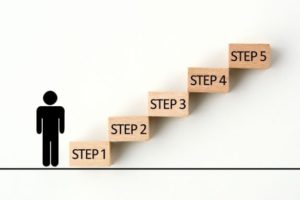
本記事をご覧の皆さんの多くが既にユニバーサルアナリティクスを導入していると思われるので、今回はUAと並行してGA4を導入する場合の手順をご紹介いたします。
GA4は、次の3つの手順を踏めば設定できます。
・GA4プロパティを作成する
・タグの設置(Googleタグマネージャー(GTM)からタグを追加する方法、グローバルサイトタグを追加する方法)
・コンバージョン設定を行う
以下では、さらに詳しく見ていきます。
GA4プロパティを作成する
GA4を設定するには、まずGA4プロパティを作成しましょう。
GA4プロパティを作成するまでの流れは以下の通りです。
初めに、Googleアナリティクスをログインして画面の左下に表示されている歯車マークの「管理」をクリックします。
次に、「プロパティ」>「GA4設定アシスタント」>「はじめに」をクリックするとポップアップが表示されます。
そのポップアップ内で、「他にこのウィザードでできること」にチェックを入れてから「プロパティを作成」をクリックしましょう。
最後に、「接続済み」になっているかどうか確かめて「GA4プロパティを確認」をクリックすれば、GA4プロパティの作成が完了です。
タグを設置する
GA4の設定が終わっただけでは、まだデータ計測できません。
データ収集用のタグをGA4に追加する必要があります。
このように、タグを取得すればGA4でもデータ計測できるようになるのです。
タグを設置するには、次の2通りの方法があります。
・Googleタグマネージャー(GTM)からタグを追加する方法
・グローバルサイトタグ(gtag.js)からタグを追加する方法
以下では、詳しく見ていきます。
Googleタグマネージャー(GTM)からタグを追加する方法
まず、Googleアナリティクスの「ウェブストリームの詳細」>「ストリームの詳細」に表示されている測定IDをコピーします。
なお、ここで言うストリームとは「流れ」のことで、GA4からプロパティに新しく「Web」「iOS」「Android」の3つからなる「データストリーム」が追加されました。
次に、Googleタグマネージャーの管理画面で「ワークスペース」>「タグ」>「新規」をクリックします。
その後、「名前のないタグ」に何か名前を付けて「タグの設定」を選択しましょう。
「タグの設定」を選択したら数あるタグタイプの中から「GA4設定」を選択して、タグの設定画面では先ほどコピーした「G-」から始まる測定IDをペーストして入力しましょう。
最後は、トリガーにAll Pagesを追加して「保存」をクリックします。
保存したタグがSummaryの「Tags Fired」に表示されていれば、きちんとGA4でデータが取得できていることになるので、ワークスペースの画面で「公開」をクリックしましょう。
以上で、Googleタグマネージャー(GTM)からタグを追加する方法が完了しました。
なお、この方法を実践するには、Googleタグマネージャーにログインして事前にアカウントを作成する必要があるので注意しましょう。
グローバルサイトタグ(gtag.js)からタグを追加する方法
まず、「ウェブストリームの詳細」>「ストリームの詳細」に表示されている測定IDをコピーします。
次に、画面の左下に表示されている歯車マークの「管理」をクリックして、UAプロパティを選択したら、「トラッキング情報」>「トラッキングコード」>「接続済みのサイトタグ」をクリックしましょう。
最後に、「接続済みのタグ」の「接続するタグのIDを入力します」という欄に先ほどコピーした測定IDをペーストして「接続」をクリックします。
以上で、グローバルサイトタグ(gtag.js)からタグを追加する方法が完了しました。
ここまでにご紹介した2つの方法のいずれかでタグの設置が済んだ人は、GoogleアナリティクスにログインしてGA4のプロパティの「レポート」>「リアルタイム」をチェックしてみましょう。
「リアルタイム」でのアクセスが実際に確認できれば、設定が完了している証拠です。
コンバージョン設定を行う
タグが設置できたら、コンバージョン設定を行いましょう。
そもそも、ここで言うコンバージョン設定とは「GA4の管理画面上でCVやCVRを評価するために必要な設定のこと」です。
そんなコンバージョン設定は、以下の手順で進めます。
まず、イベントを作成します。
この時点では既に、作成したイベントがきちんと計測されるようになっているのでご安心ください。
次に、「設定」>「イベント」をクリックしたら「コンバージョンとしてマークを付ける」をオンにします。
以上で、コンバージョン設定が完了しました。
タグの設定まで終わらせてコンバージョン設定も済ませないと、GA4からデータを取得できなくなってしまうので必ず行いましょう。
SEO対策でキーワード選定やアクセス解析に必要なツールとは?
まとめ

今回は、GA4とは一体どういったものか説明するとともに、導入するメリット・デメリットや実際に設定するまでの流れについても解説いたしましたが、いかがでしたでしょうか?
GA4とは「2020年10月にリリースされた、Googleアナリティクスの最新版」です。
GA4では、データ計測の軸が「セッション」から「イベント」へ変化したり「Webサイト」だけでなく「アプリ」もデータ計測の対象になったりと色々な変更点がありました。
その他にも、デバイスがマルチデバイス対応したことで、異なるデバイスからコンバージョンしたとしても同一のユーザーとして判断できるようになりました。
そんな、GA4は導入することで「Webとアプリを横断して計測できる」「機械学習モデルを活用して、ユーザーの今後の動向を予測できる」「プライバシーを重視したデータ収集ができる」「データ計測の設定が簡単」「BigQuery(ビッグクエリ)が無料で使える」といったメリットがあります。
しかし一方で、「学習コストがかかる」「UAのデータを移行できない」「未だ、実装されていない機能がある」「GA4関連の情報源が少ない」といったデメリットもあるので注意しましょう。
実際に、設定するまでの流れとしては、まず「GA4プロパティを作成」して、次に「タグの設置」を済ませたら、最後に「コンバージョン設定」を行います。
タグを設置する際、Googleタグマネージャー(GTM)とグローバルサイトタグ(gtag.js)の2通りの方法があるので気を付けましょう。
Googleアナリティクスの最新版へ移行してユーザーの動向を探りたい人は、さっそくGA4を導入してみてはいかがでしょうか。
【株式会社セレクト・ワン】
東京本社:03-5953-7160
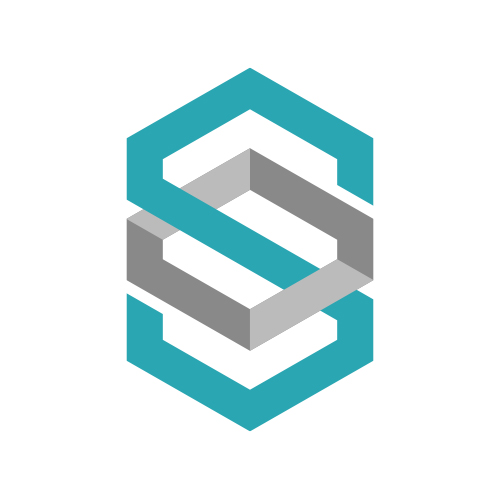
株式会社セレクト・ワンの社員によってオススメ情報を執筆している【編集チーム】です。”初心者の方にもわかりやすく”をモットーに、記事を読んだら直ぐに実践できるWEBマーケティング関連の情報を紹介しています。
また、弊社の実績や導入事例から見る・コンテンツマーケティング・SEO対策・WEB制作など、様々な最新情報やノウハウも発信していきます。